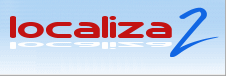Si tienes problemas para visualizar los mapas con el navegador Microsoft Internet Explorer, por favor sigue estos pasos para comprobar si ello resuelve el problema:
VACÍA LA CACHÉ DE TU NAVEGADOR
Vaciar la caché del navegador puede resolver el problema. Para hacerlo en Internet Explorer 6.0 o superior:
1. Abre IE y haz clic en "Herramientas".
2. Selecciona "Opciones de Internet".
3. Haz clic en la pestaña "General" si no está seleccionada.
4. En la sección "Archivos temporales de Internet", haz clic en "Eliminar archivos...".
5. Haz clic en "Aceptar" para salir.
COMPRUEBA QUE JAVASCRIPT, ACTIVEX, Y "COMPORTAMIENTOS BINARIOS" ESTÁN HABILITADOS
Para activar estos valores en IE:
1. Haz clic en "Herramientas" > "Opciones de Internet".
2. Haz clic en la pestaña "Seguridad".
3. Haz clic en el botón "Nivel personalizado".
4. Comprueba que el botón "Activar" situado junto a "Ejecutar controles y complementos de ActiveX" está seleccionado.
5. Si estás usando Windows XP, comprueba que el botón "Activar" situado junto a la opción de comportamientos binarios y de secuencia de comandos está seleccionado. Si no estás usando Windows XP, por favor, continua en el paso número seis.
6. Comprueba que el botón "Activar" situado debajo de Secuencias de comandos está seleccionado.
7. Haz clic en Aceptar y en Aceptar de nuevo para guardar los cambios.
El método más sencillo y seguro para habilitar los mapas de Google Maps (beta) en tu navegador es añadir "localiza2.com" a tu lista de sitios de confianza de Internet Explorer. Para ello:
1. Haz clic en "Herramientas" > "Opciones de Internet".
2. Haz clic en la pestaña "Seguridad".
3. Selecciona el icono "Sitios de confianza" y haz clic en el botón "Sitios".
4. Desmarca la casilla "Requerir comprobación del servidor ( https:) para todos los sitios de esta zona".
5. En el cuadro de texto "Agregar este sitio web a la zona:", escribe "maps.google.es" (sin comillas) y haz clic en "Agregar".
6. Repite el paso número cinco para "www.localiza2.com", "maps.google.es" y " www.google.es".
7. Haz clic en Aceptar y en Aceptar de nuevo para guardar los cambios.
ACTUALIZA EL "MOTOR DE SECUENCIA DE COMANDOS" DE TU SISTEMA
Localiza2 utiliza varias funcionas avanzadas del navegador. Si parece que el navegador no carga los mapas correctamente, es posible que debas actualizar el "motor de secuencia de comandos". Puedes obtener la versión más reciente del mismo directamente desde el sitio de Microsoft:
1. Para Windows XP y 2000, visita la página http://www.microsoft.com/downloads/details.aspx?FamilyId=C717D943-7E4B-4622-86EB-95A22B832CAA&displaylang=es
2. Para Windows 98, ME o NT 4.0, visita la página http://www.microsoft.com/downloads/details.aspx?FamilyId=0A8A18F6-249C-4A72-BFCF-FC6AF26DC390&displaylang=es
Es probable que debas reiniciar el equipo tras realizar la actualización. Después de hacerlo, vuelve a acceder a Localiza2 para ver si esta acción ha resuelto el problema. Si no es así, prueba el siguiente paso.
INSTALA LA VERSIÓN MÁS RECIENTE DE DIRECTX
Muchas veces la instalación de la versión más reciente de DirectX ha resuelto los problemas encontrados. Para ello, por favor, visita la página http://www.microsoft.com/windows/directx/default.aspx
COMPRUEBA LAS OPCIONES DE SEGURIDAD O LOS COMPLEMENTOS DEL NAVEGADOR
Algunos programas de seguridad y complementos de terceros para el navegador están diseñados para modificar el contenido de las páginas web y pueden interferir con Localiza2. Si procede, por favor, inhabilita temporalmente los componentes que pueden estar bloqueando nuestros mapas en tu navegador.